Es gibt derzeit zwei möglichkeiten zum Firmware Update. Die in diesem Artikel beschriebene Möglichkeit und eine schnellere Möglichkeit direkt in Windows.
Den Artikel finden sie unter https://rothlive.de/de/blog/seagate-firmware-update-anleitung-ohne-boot-cdusb-stick
Wichtig ich übernehme keine Haftung für Fehler in der Beschreibung oder Änderungen bei der Vorgehensweise oder sonstige Dinge. Firmware Update auf eigene Gefahr !
http://knowledge.seagate.com/articles/de/FAQ/207931de?language=de
Immer wenn ich eine neue Festplatte erworben habe schaue ich nach ob es ein Firmware Update gibt. Meist ist die Firmware die ab Werk installiert ist etwas älter, da meist etwas Zeit vergeht vom liefern an den Händler, bis zum tatsächlichen Verkauf an den Kunden.
Beim Festplattenhersteller Seagate findet man Firmware Updates unter :
https://apps1.seagate.com/downloads/request.html
Dort gibt man seine Festplatten Seriennummer ein. Und halt das Land usw.
Die Seriennummer erhalten sie über Tools wie CrystalDiskInfo oder über Seagate DriveDetect.exe.
http://knowledge.seagate.com/articles/en_US/FAQ/004206en
Außerdem steht sie auf der Festplatte.
Nun bekommt man angezeigt welche Firmware es zum Download gibt. In meinem Fall einer ST1000NM0033 ist es die SN04 und SN03 war installiert. Sie müssen nicht unbedingt ein Firmware Update installieren aber wenn wie in meinem Fall der Hersteller angibt das das Update wichtig ist sollte man es installieren.
Dies funktioniert so man lädt die Zip Datei runter entpackt sie. In der Datei befindet sich in meinem Fall ein Ordner wo die FW Datei enthalten ist ein Verzeichnis für die Installation unter Linux und eins wo eine ISO Datei enthalten ist die man auf eine CD/DVD brennen kann und so das Update starten kann per boot CD/DVD. Oder aber man kann per USB boot das Update installieren dazu gibt es ein Installationsprogramm für Windows das einen USB Stick Formatiert (Vorsicht alle Daten gehen verloren) und es wird dort der Firmware Installer drauf kopiert.
Ist der USB Stick oder die boot CD/DVD fertig, sollten sie alle andern Festplatten und SATA Geräte vom Pc abstecken und die zu Updatende Festplatte an den ersten Port stecken. Außerdem sollten sie im Falle einen Raid Systems die Einstellung zurück auf AHCI stellen manchmal ist auch das umstellen auf IDE nötig. (Wichtig auf keinen Fall von der Festplatte einzeln booten wenn sie aus einem Raid Stammt denn dann ist das Raid zerstört, Daten zerstört)
Wichtig auch wie immer bei Firmware Update nicht den Strom abschalten oder beim Firmware Update abrechen. Meinen sie das das Update nicht weiter durchläuft im Zweifelsfall lieber lange warten.
Nach dem sie vom USB Stick/CD/DVD gebooten haben erscheint ein Firmware Flash Menü, unter 2 (Show Drive kann man nochmal sich die Daten der Festplatte Ansehen) das Update/Flashen startet man mit 1. Wichtig ! das Update startet nach drücken von 1 sofort und kann nicht mehr abgebrochen werden und Firmware Updates können nicht rückgängig gemacht werden.
Nach dem sie mit 1 das Update gestartet haben erscheint :
Achtung es dauerte in meinem Fall fast 9 Minuten. Die Fortschrittsanzeige zeigte die ganze zeit 50 % an und sprang direkt auf 100 % also warten sie und brechen sie nicht ab sonst zerstören sie vieleicht die Festplatte !
Ist das Update fertig steht unten Press ANY Key to Continue.
Achtung jetzt keinen direkten Neustart wenn sie ein Raid verwenden ! Warum steht oben im Text.
Nun haben sie die neue FW installiert Herzlichen Glückwunsch.
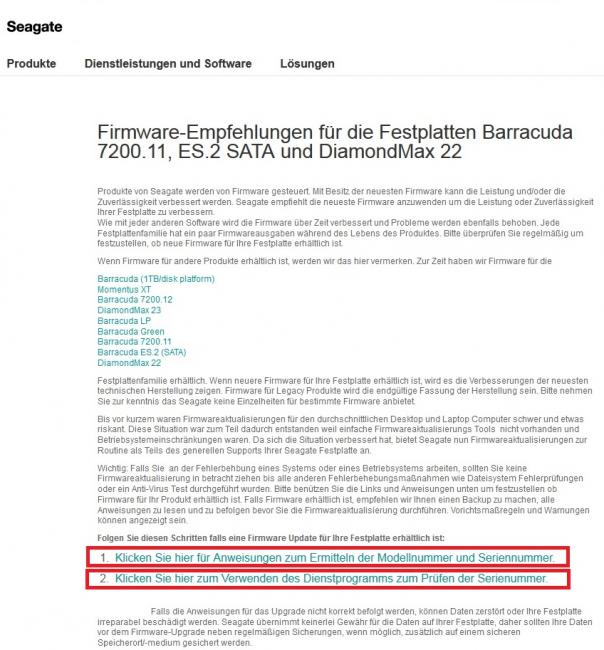
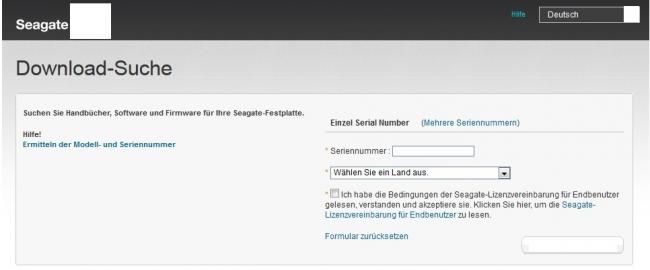
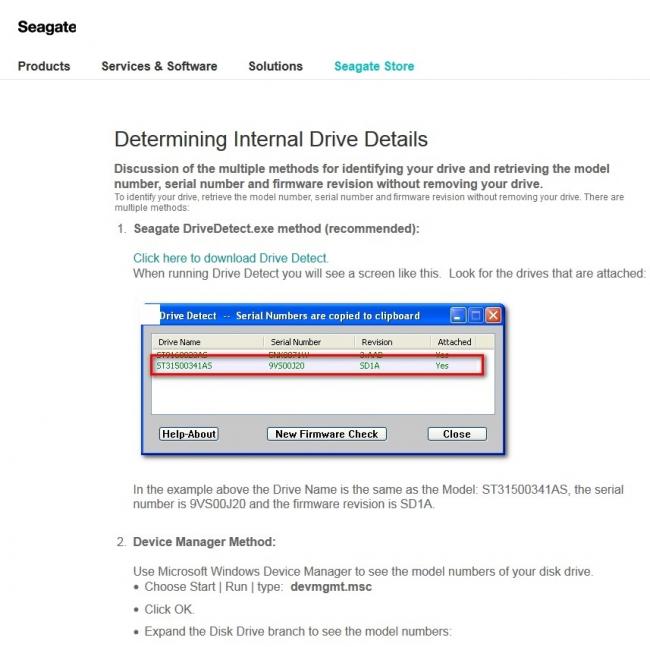
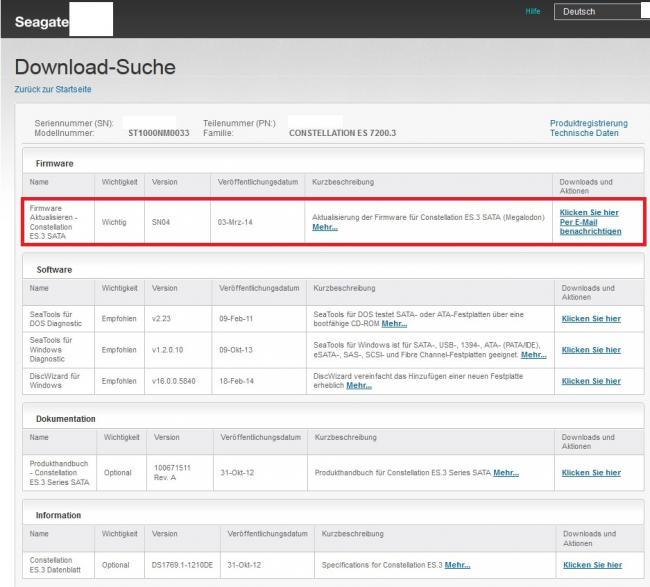
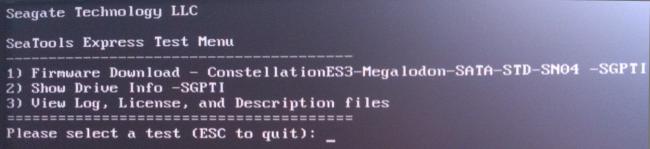
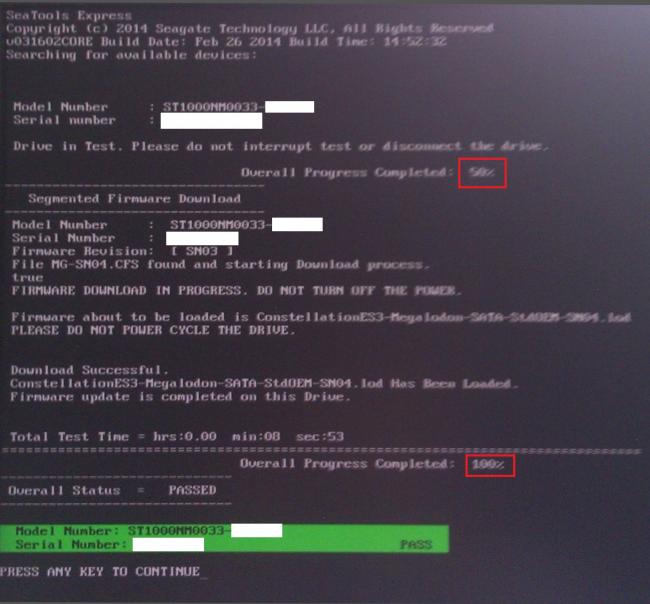
Neuen Kommentar hinzufügen